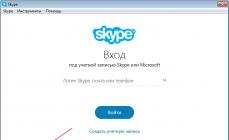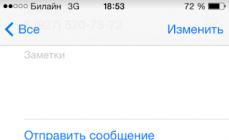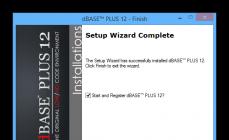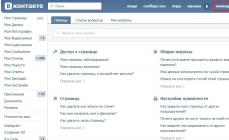Предлагаю подробный мануал как создать группу в контакте для продажи товаров в интернете. Теперь достаточно создать сообщество в контакте и напрямую привлекать клиентов через социальные сети с тысячной посещаемостью.

Здравствуйте, мои уважаемые читатели блога. Сегодня будет полезная статья для многих пользователей социальных сетей. Бизнес в интернете принимает всё новые и новые формы, создавая каналы коммуникации с потенциальными покупателями. Бизнес ищет аудиторию. Социальные сети обладают огромным человеческим ресурсом, и бизнес хочет с ней связи.
Социальная сеть «Вконтакте» самая крупная и популярная интернет-площадка, с аудиторией более 81 миллиона ежедневных посетителей. Компании, и большие, и малые, в поисках точек соприкосновения с этой массой, создают , преследуя две цели (обратная связь и продажа) с одной идеей - обрести клиентов. Особенно активно соцсеть использовалась небольшими компаниями и частными лицами для ведения бизнеса.
До сентября 2015 года, платформа «Вконтакте» не обладала специально ориентированными технологиями для презентации товаров, кроме рекламных инструментов. Предложение продукции ограничивалось фотографиями и описанием продукта, плюс записи рекламного характера. Для покупки или получения информации покупателю нужно самостоятельно выходить на контакт, потому вероятность сделки снижалась.
Осенью презентована возможность, существенно расширяющая возможность ведения бизнеса в соцсети. В сообщества и публичные страницы, интегрирован сервис «Товары», расширяющий функциональность до уровня простого интернет-магазина.
Предприниматели стремятся освоить инструмент торговли для бизнеса, через соцсеть. Во избежание ошибок, стоит разобрать, как создать группу в контакте для продажи товаров правильно и наполнить привлекательными продуктами с отличной графикой.
Как создать сообщество в контакте и его основные виды
Взаимодействие с социальной сетью начинается с простой регистрации, для создания личной страницы, которая открывает доступ к возможностям сервиса. Работать в контакте, без своей страницы невозможно. Меню слева отражает разделы, для перехода в раздел сообществ нужно выбрать «Мои группы»
Вкладка отображает список групп, участниками которых Вы являетесь, если таковые есть. Для создания группы нужно нажать кнопку «Создать сообщество». С мобильного устройства, например, с телефона, группу можно создать только через браузер. Официальное приложение немного ограничено по функционалу, в сравнении с полной браузерной версией.
В открывшемся окне, необходимо принять решение относительно названия и типа группы.
На типах сообщество стоит остановиться подробнее, разобрать отличия и преимущества между ними.
- Группа по своему замыслу создана для объединения людей с общей идеей или интересами, в первую очередь для общения. Группы намного больше распространены, в первую очередь, потому что появились вместе с самой соцсетью. Инструмент стал привычным для пользователей. Группа может закрытого или открытого типа, в открытую же могут вступить все желающие, в закрытую по одобрению администратора группы.
- Публичная страница создана для официального представления компании, личности или бренда. Основное назначение — это информация и продвижение предмета страницы. Публичная страница - более узкий инструмент коммуникации, способ рассказать о себе или компании, но по замыслу менее предназначен для коммерции. Публичная страница не может быть закрытой, её информация открыта для просмотра всем желающим, даже пользователям без своей страницы.
При создании публичной страницы, есть выбор из 4х типов, с небольшими отличиями между собой.
Группа же создается в одно нажатие. При создании любого типа сообщества, открывается меню с настройками, выбор используемых блоков и другие параметры. В дальнейшем, что изменить параметры, нужно перейти по ссылке, под главным изображением (аватаром) сообщества — «Управление сообществом»
Функциональная разница между группой и публичной страницей
Необходимо понимать существенные отличия, чтобы понять, как создать группу в контакте для продажи товаров. Группа и публичная страница имеют отличия по оформлению:
Отличия видны в расположении блоков, например, блока фотографий. Для более детальной настройки нужно перейти в «Управление сообществом».
Одним из основных отличий публичной страницы от группы, это раздел «Свежие новости», точнее, его отсутствие у публичной страницы. В разделе «Свежие новости» можно создать меню группу, с удобной навигации и уникальным оформлением. Часто используется для продажи товаров.
Не менее важна разность в работе центрального элемента сообщества — стены. Публикации доступны только администрации страницы, для пользователей можно разрешить или запретить комментирование записи.
Среди других отличий:
- Пользователи группы - участники, публичной страницы - подписчики. Аналогично отличается название кнопки вступления.
- Группа может иметь привязку к месту, стоит лишь указать местоположение в соответствующем поле.
- Публичная страница может иметь день рождение, для этого нужно указать дату создания, у группы такой возможности нет.
- Публичная страница не имеет кнопки «Пригласить друзей», вместо нее предусмотрена возможность «Рассказать друзьям», весьма эффективный способ продвижения. Таким образом, пользователь просто получает информацию о работе публичной страницы, в отличие от принудительного приглашения от группы.
- Только у публичной страницы есть блок мероприятий, для организации встреч или праздников.
В процессе работы и понимания, как создать сообщество в контакте, следует уделить внимание , интересным и уникальным содержимым группы, чтобы раскрутить его. Существует , от платной рекламы до обмена публикациями между группами, схожими по тематике.
Как создать группу в контакте для продажи товаров
Возвращаясь к процессу создания, после определения типа группы, введите название. Для примера, в качестве названия - «Магазин».

Поле «Описание сообщества» служит для информации о компании, её целях и деятельности. Описание лучше сделать интересным и лаконичным.
Укажите тематику сообщества, в соответствии с деятельностью компании и возрастные ограничения, если есть.
Создание витрины товаров в группе
Сервис доступен абсолютно бесплатно, но по умолчанию отключен. Для подключения, перейти по ссылке «Управление». Во вкладке «Информация», внизу указать «Включение».

Сервис предлагает функционал небольшого интернет-магазина, укажите город расположения магазина и используемую валюту. В поле контакта для связи указать человека, например менеджера, ответственного за общение с покупателями. Нажав «Написать продавцу» с ним будет открыт диалог.
«Описание магазина» открывает окно редактирования описания компании
В результате появиться новый блок «Товары».
Следующий этап - каталог, ради которого разбирается, как создать сообщество в контакте. Для добавления позиции в каталог — «Добавить», либо нажать на название блока, чтобы перейти в каталог.
Здесь есть возможность создание подборки, иными словами по категориям.
Каждая подборка имеет наименование, лучше в соответствии с категорией, и основное изображение (Обложка). Размер не менее 1280х720 точек.
Заполнение подборки производится путем добавления, и заполнить индивидуальную карточку.
Каждому продукту присвойте уникальное имя и описание, с перечислением достоинств. Как и подборка, каждый экземпляр имеет главное изображение. При загрузке, обязательно отмечается миниатюрное изображение, для показа в общем каталоге.
Также можно добавить дополнительные фотографии, до 5 штук. В поле «Категория», в списке отметить соответствующую и ввести цену. Если пока нет в наличии или Вы не готовы его предложить покупателям, поставьте галочку «Товар не доступен».
Результатом всей работа станет удобный и наглядный каталог, с информацией, указанием цены и привлекательными фотографиями.
Если предложение заинтересовало, клиент может связаться с продавцом — «Написать продавцу». В поле «Получатель» автоматически указано лицо, выбранное ранее, например менеджер магазина. К шаблону сообщения прикреплена выбранная позиция, дополнительно можно добавить свои вопросы или комментарии.
Без сомнения, сервис «Товары» удобный инструмент, упрощающий взаимодействие между покупателем и продавцом, в социальной сети. Достаточно один раз разобраться и понять, как создать группу в контакте для продажи своих товаров уже сегодня, чтобы эффективно использовать и развивать этот канал связи с огромной аудиторий потенциальных клиентов.
Вот к примеру созданный действующий магазин спортивного питания:


Для более полного понимания прочитанного советую посмотреть мою видео инструкцию
Надеюсь материал будет полезен для многих начинающих интернет-предпринимателей. Ставим лайки и репосты данной статьи если она Вам понравилась.
Из этой статьи вы узнаете, как создать группу в ВК в 2020 году и правильно её настроить. В частности выбрать тип сообщества, название группы, настроить основные разделы, заполнить описание, поставить запоминающийся аватар сообщества, загрузить красивую обложку и так далее. Если вы новичок и только начинаете разбираться, как работать ВКонтакте - Вам этот пошаговый мануал будет особенно полезен.
Преимущества и возможности группы ВКонтакте:
- Быстрое создание. Дочитав статью до конца, Вы поймёте, что создание группы занимает 10-15 минут.
- Бесплатно. Создать группу ВКонакте можно абсолютно бесплатно, а при грамотном продвижении она по эффективности может сравниться с лендингом или сайтом.
- Легко использовать. Большинство действий, связанных с продвижением бизнеса в ВК, интуитивно понятные и простые.
- Много информации. В интернете есть множество статей и видео про работу ВКонтакте: раскрутка, монетизация и прочее.
- Самая большая аудитория русскоязычной аудитории всех возрастов — среди них точно, есть ваши клиенты.
Как создать группу в ВК: пошагово
Шаг 1:
Создание сообщества
Итак, у нас уже есть личная страница и нам необходимо создать группу в ВК, чтобы все рекламные материалы размещать именно там и не заспамливать свой аккаунт. Слева в меню нажимаем на вкладку «Группы». Нам откроется страница, на которой показано в каких группах мы состоим. Вверху нажимаем «Создать сообщество».
Шаг 2:
Выбираем тип сообщества

Как видите, ВКонтакте сам поясняет для каких целей подходит тот или иной тип группы. Выбирайте то, что подходит именно вам. И не бойтесь, при необходимости тип сообщества можно в любой момент изменить в настройках.
Шаг 3:
Далее, появляется ещё одно всплывающее окно, где в зависимости от выбранного типа сообщества нам нужно будет написать название, указать категорию или тематику, открытое это будет сообщество или закрытое, добавить ссылку на сайт и физический адрес (если таковой имеется ).

В поле название группы вводим название группы. Как же назвать группу ВКонтакте?
- Используйте название фирмы или бренда.
- Имя или фамилию для личного блога.
- Ключевое слово, по которому вас могут искать потенциальные клиенты.
Например , если вы занимаетесь ремонтами в Москве, то лучше назвать группу [Ремонт в Москве ] и через тире или вертикальный слэш написать название компании или бренда. В завершении кликаем на кнопку «Создать сообщество» и переходим на страницу новой группы.

Вот так выглядит только что созданная группа. Остаётся настроить её и наполнить.
Как настроить группу в ВК
Шаг 4:
Аватар
Аватар группы ВКонтакте — это иконка, которая показывается рядом постами группы в ленте новостей. Чтобы её установить, в правом верхнем углу нажимаем «Загрузить фотографию».
![]()
Рекомендуемый размер аватара 200х200 пикселей . Постарайтесь, чтобы выбранная в качества аватара картинка была яркой, лаконичной и запоминающейся. Это поможет подписчикам отличать посты вашей группы от других. После загрузки ВКонтакте сначала предложит обрезать основную картинку, а потом настроить миниатюру.
![]()
Шаг 5:
Чтобы продолжить настройку группы, нажимаем на «Управление» прямо под только что установленным аватаром.
 Далее заполняем основную информацию о группе, это то, что будут видеть пользователи, которые попадут на вашу страничку. В описании сообщества пишем о чём это группа, для компаний перечисляем список услуг или товаров, пишем уникальное торговое предложение
(ваши преимущества).
Далее заполняем основную информацию о группе, это то, что будут видеть пользователи, которые попадут на вашу страничку. В описании сообщества пишем о чём это группа, для компаний перечисляем список услуг или товаров, пишем уникальное торговое предложение
(ваши преимущества).

Здесь же мы можем сделать группу закрытой или открытой (лучше делать открытой ), поставить красивый адрес страницы и загрузить обложку сообщества.
Шаг 6:
С недавнего времени группам ВКонтакте можно добавлять красивые обложки, с основной информацией о группе и дополнительными указателями. Например, как у нашей группы :

Чтобы добавить такую обложку, необходимо зайти в настройки сообщества, кликнуть «Загрузить», выбрать на своём ПК заранее подготовленную картинку (1590 на 400 пикселей в формате - JPG, GIF или PNG) и нажать «Сохранить».

Чтобы обложка корректно отображалась на планшетах и мобильных устройствах, лучше размещать текст и другие важные элементы по центру.

Шаг 7:
В этом пункте настроек вашей новой группы ВКонтакте, необходимо включить или отключить определённые разделы. Рекомендуем отключить разделы, который вы не собираетесь использовать.

Также для всех разделов можно настроить уровень доступа: открытый или ограниченный. Это влияет на то, кто сможет добавлять контент в эти разделы. Открытый - могут добавлять все, ограниченный - только администраторы и редакторы сообщества.
Здесь же можно включить товары, установить главный и второстепенный блок. Это то, что будет показываться первым при посещении группы, по умолчанию вверху показывается описание группы или закреплённый пост .
Это основные настройки, которые нужно сделать после создания группы. На своё усмотрение вы можете настроить фильтр комментариев, добавить ссылки, включить сообщения, подключить дополнительные приложении и прочее.
Чем наполнить только что созданную группу
Чтобы добавить первую запись от имени группы, кликаем в пустое поле, где заманчиво маячит надпись «Добавить запись». Если рядом с полем записи, горит аватар вашей личной странице, то внизу справа нажимаем на стрелочку и выбираем «От имени сообщества», чтобы запись могли увидеть те, кто подписан на группу.

Как создать обсуждение в группе
Создайте обсуждения, где пользователи смогут оставлять отзывы, обсуждать околотематические вопросы, делиться своим видением, мнением и прочее.

Для того, чтобы создать новое обсуждение, нужно сначала включить их. Заходим в настройки группы и переходим во вкладку «Разделы». Выбираем один из вариантов:
- открытые — все могут создавать и удалять обсуждения;
- ограниченные — создавать новые обсуждения могут только администраторы сообщества.
После этого вернитесь на главную страницу своей группы и под основными фотографиями кликните «Добавить обсуждение».
Альбом группы и фотографии
Включите раздел «Фотографии» в настройках и создайте альбом группы. Размещайте только реальные фото! Это поможет сформировать доверие. Жмём «Добавить фотографии» в правом нижнем меню группы и загружаем их со своего устройства.
Фотографии, которые вы добавите будут загружены в основной альбом группы.

Так же справа вы сможете найти вкладку «Фотоальбомы» и добавить новый фотоальбом назвав его, например «Ремонт однокомнатных квартир». Таким образом вы разобьёте все фото по отдельным категориям для удобства пользователей.

Как добавить товары в группу
Ещё один плюс ВК — это возможность сделать и развивать интернет-магазин на базе соц. сети. Для этого снова перейдите во вкладку «Раздел» в настройках и включите «Товары» .

Откроются настройки, в которых необходимо указать:
- город , в котором работает Ваш магазин;
- включить или отключить комментарии к товарам;
- выбрать денежную единицу, в которых будет измеряться стоимость товаров (рубль, тенге, евро, доллар или белорусский рубль);
- настроить куда будет приходить заявки на покупку: в сообщения сообщества или в личные сообщения администраторам;
- описание магазина.
Затем на главной странице сообщества можно будет добавлять карточки товаров.

Заполнять карточку товара нужно следующим образом:
- категория — выбираете категорию, к которой относится товар или если нет подходящих, ставим «Другое»;
- название и описание товара — пишем название продукта, короткое описание и его характеристики;
- фотографии товара — можно загрузить разный варианты цветовых решений, а также фото с разных ракурсов;
- стоимость — цена продаваемого товара или услуги.
Если товар закончился на складе, не обязательно удалять его с витрины, а потом добавлять заново, достаточно поставить отметку «Товар недоступен».
Как сделать группу интересной?
Чтобы сделать свою группу интересной, необходимо приложить усилия и следовать нескольким простым правилам.
- Создавайте качественный контент. Не публикуйте постоянно записи с содержанием «Купи, закажи, звони» и прочее. Продающие посты должны быть, но в меру.
- Время, когда можно было постить котиков и демотиваторы давно прошло. Поэтому прежде, хорошо подумайте, что может быть интересно Вашей целевой аудитории.
- Будьте последовательны. Не забрасывайте группу и публикуйте 1-2 поста в день.
- Делайте опросы на тему того, какой контент хотели бы видеть ваши подписчики.
- Публикуйте реальные фотографии офиса, магазина, склада, своего рабочего места и себя.
Вывод. Ну, вот мы с вами и разобрались, как создать группу в ВК, правильно настроить, добавить фотографии и первую запись.
Пишите в комментариях адрес группы, которую вы создали, следуя нашему руководству! Посмотрим у кого получилось лучше
Привет, друзья!
В сегодняшней статьей я расскажу о настройках группы ВКонтакте. Где их найти и что необходимо указывать в них, чтобы эффективнее продвигаться в ВК. Вообщем информация будет однозначно полезной, поэтому читайте ниже.
Для чего нужны настройки и где они находятся
Изначально, когда вы создаете сообщества вы сразу же попадаете в настройки группы ВКонтакте и там вам необходимо выставить все необходимые данные. Кроме этого, обычно настройки группы постоянно меняются в зависимости от задач и где потом их найти я вам и расскажу.
На скрине ниже я показал, где вы можете попасть в настройки вашего сообщества, а именно нажав кнопку “Управление сообществом” под аватаркой вашего сообщества (в случае публично страницы там будет надпись “Управление страницей”.
Основные настройки сообщества ВКонтакте
Давайте пройдемся по основным настройкам сообщества ВКонтакте.
Остальные настройки сообщества
Теперь давайте рассмотрим другие вкладки. Вкладка “Участники”. Здесь вы можете посмотреть кто состоит в вашем сообществе, а также при необходимости удалить кого-то из сообщества.

Вот в принципе основные настройки сообщества ВКонтакте. Вы можете и сами легко с ними разобраться, но если вдруг вы совсем не работаете в соц.сетях и вам нужна раскрутка, то можете смело обращаться.
Я провожу консультации, а также помогаю продвигать сообщества ВКонтакте.
Я надеюсь, что данная статья была для вас полезной и вы поделитесь с ней ссылкой в соц.сетях. Также не забывайте подписываться на обновления блога, чтобы быть в курсе всех событий.
На этом все, всем пока!
Вконтакте отличная площадка для быстрого старта онлайн-бизнеса и поиска своих покупателей. Эта статья как раз для тех, кто делает первые шаги и думает, как создать группу вконтакте и правильно оформить ее. Правильный выбор типа сообщества и оформление позволят быстрее и продавать больше.
Для чего нужна группа в ВК
Группа или сообщество ВК — это объединение подписчиков по интересам, позволяющее вести бизнес, узнавать новости, общаться, обмениваться информацией, мнениями, вести дискуссии или просто развлекаться.
Для бизнеса это возможность общаться со своими покупателями, получать обратную связь.
Сообщество можно использовать как:
- Представительно бизнеса;
- Средство массовой информации в интернете;
- Объединение по интересам для общения;
- Фан-клуб;
- Площадку для ведения платных курсов и тренингов;
Принципиальная разница между сообществом и личной страницей в том, что материалы в сообщество могут добавлять и его участники.
Гибкие настройки приватности и назначения руководителей позволяют вести в сообществах практически любые виды общественной деятельности: от бизнеса и профсоюза до фан-клубов звезд или фильмов.
Как создать группу в ВК для чайников
Откройте раздел Группы на вашей личной странице и нажмите кнопку Создать сообщество .
Откроется окно для выбора вида сообщества.

Вроде бы мы видим 6 вариантов для выбора.
На самом деле их всего 3:
- Группа по интересам;
- Публичная страница;
- Мероприятие.
Верхние три вида созданы, чтобы облегчить выбор и настройку пользователям, которым понятия «группа» и «публичная страница» ни о чем ясно не сказали.
Бизнес (кафе, магазин, фитнес-клуб, банк, кинотеатр, мастерская) и тематическое сообщество (новости и афиши, развлечения, тематические блоги и сми) — это все публичные страницы. Что бы вы ни выбрали это будет публичная страница. Отличия только в предварительных настройках, которые сделаны на момент создания сообщества.
Бренд или организация (товар, фильм, компания, учебное заведение, благотворительный фонд) — это группа.
Как не ошибиться в выборе типа сообщества
Каждый тип сообщества решает свои задачи. Расскажу о всех 6 типах, с указанием преднастроек. В скобках будет указан реальный тип сообщества.
В рамках одного типа (группа, публичная страница или мероприятие) доступны все возможности этого типа, независимо от выбранных преднастроек (бизнес, тематическое сообщество, бренд или организация, группа по интересам, публичная страница, мероприятие). Недостающие настройки можно будет включить позже.
Публичная страница — для ведения бизнеса и продажи товаров и услуг, СМИ и интернет-журналов. Личный бренд тоже упаковывается в публичную страницу.
Администратор может добавить адрес компании, дни и часы работы фирмы, настройки кнопки для связи с клиентами. Этот тип подходит для магазинов, фитнес-клубов, мастерских, пиццерий, баров, кинозалов, парикмахерских, маникюрных кабинетов. В общем для фирм, оказывающих услуги и продающих товары и для средств массовой информации.
Группа — подходит для создания сообщества по интересам, развлекательной тематики, т.е. для продажи рекламы. Можно создавать закрытые группы для ведения тайных сообществ или закрытых платных тренингов. Группам также доступно указание адреса, размещение товаров. Но они все же больше нацелены на общение подписчиков между собой.
Мероприятие — немного более специфический тип, создан больше для организации разовых или периодических мероприятий: мастер-классов, концертов, выступлений, тренингов. В нем проще приглашать участников, но уже функционал в плане продажи товаров.
Если вы планируете вести ваш бизнес или развлекательный портал постоянно, то выбирайте между группой и публичной страницей.
У каждого вида есть свои преимущества. Сразу скажу, что можно эффективно использовать сильные стороны обоих типов и переводить сообщество из одного вида в другой уже после создания, не чаще 1 раза в месяц.
Группы и публичные страницы нельзя будет поменять на мероприятие, как и мероприятие на группы и публичные страницы.
Будьте внимательны при выборе.
Кликните по нужному варианту и переходим к настройке параметров.
Как правильно настроить группу, публичную страницу, мероприятие
Настройки при создании группы, публичной страницы и мероприятия разные.
Общие у всех трех типов настройки это название и тематика.
Как назвать группу в ВК
Чтобы группа была популярной, хорошо раскручивалась и люди могли легко найти ее, к названию нужно подойти ответственно.
А именно: группу надо называть так, как люди ищут подобную тематику в поиске.
Например, если вы занимаетесь доставкой цветов в Подольске и называетесь «Райский сад», то группу называть райским садом не надо. Назовитесь «Доставка цветов в Подольске» или на крайний случай «Доставка цветов в Подольске | Райский Сад».
Тематика
Тематика помогает Вконтакте определить чем занимается ваша группа, чтобы рекомендовать вас пользователям со схожими интересами и рекламодателям.
На текущий момент доступно 114 тематик для групп и 235 для публичных страниц. Выбирайте то, что характеризует вашу группу.
Тематику сообщества менять можно, но только на начальном этапе жизни группы, пока подписчиков не больше нескольких тысяч. Большие группы за смену тематики блокируют, т.к. раньше практиковалась продажа групп и смена тематики следующим владельцем. Получалось что люди подписывались на одну информацию, а в итоге начинали получать совершенно другую.
Группа
Если вы выбрали «Группа по интересам» или «Бренд или организация», то откроется такое окно:
 Настройки группы в ВК
Настройки группы в ВК У группы есть свои специфические настройки: это тип группы, адрес сайта и физический адрес.
Тип группы
Типов групп 3:
- Открытая — могут вступить все желающие;
- Закрытая — вступление по приглашениям или по заявке;
- Частная — вступить можно только по приглашению руководителей.
Если не собираетесь делать платные курсы, закрытый клуб или еще какое-нибудь тайное общество, то выбирайте открытый тип группы, чтобы могли вступать все желающие.
Веб-сайт
Если у вас есть веб-сайт напишите сюда его адрес.
У вконтакта широкие возможности интеграции с сайтом.
Делайте оформление узнаваемым и уникальным
У групп разной тематики оформление должно быть разное и учитывать особенности ваших подписчиков. Если у вас совсем руки не из того места растут, то лучше наймите дизайнера на том же Кворке (недорогая биржа услуг), где вам за 500-1000 рублей сделают красивое оформление. Выражение «По одежке встречают» как раз об этом.
Если вы будете каждый пост оформлять по разному и часто менять аватарку, ваши подписчики будут просто пропускать ваши новые посты, так как не будут узнавать вас. А в ленте очень много раздражителей оттягивающих внимание.
Согласитесь, что те же чипсы Лейз и стирайльный порошок Тайд настолько въелись в подсознание, что вы их безошибочно узнаете на полках магазинов даже издали.
Вот так же и ваша группа, должна как Тайд узнаваться даже мельком.
Аватарка или обложка?
Для оформления группы вы можете использовать как аватарку, так и обложку.
Обложка — это горизонтальный баннер в шапке группы.
Аватарка — это вертикальный баннер в группе справа в верху.
Что должно быть в аватарке или обложке:
- Название сообщества;
- Описание сообщества, его УТП (максимум 3-5 слов);
- Контактные данные;
- Стрелка на подписку.
Если в группе установлена обложка, то аватарка скрывается и отображается только в виде маленькой иконки. Это кружок, слева от названия и статуса группы. Еще его видно, когда вы пишете от имени группы в сообщениях, комментариях, в постах.
Преимущества обложки:
- Больший размер 1590х400- можно разместить больше информации;
- Горизонтальное положение — текст удобнее читается, не рвется на слова;
- Активация аудитории: в обложке можно выводить активных подписчиков, победителей конкурсов;
- Повышает конверсию: если разместить в обложке указания на кнопки подписки и сообщений;
- Можно разместить дополнительную информацию и акционные предложения: например, в правой части отвести место для акции дня и ежедневно менять акционный товар в обложке.
Преимущества аватарки:
- Произвольной высоты: можно сделать кватрат, средний прямоугольник, длинный;
- Пропорции высота к ширине меньше, чем 2 к 5;
- Содержит информацию о сообществе;
- Может быть единым целым с закрепленным постом — это, пожалуй, самое значительное преимущество. Действует при условии, что вы вообще уберете все сведения из блока информации, чтобы он не отображался. Иначе единого целого не получится, так как баннер уедет слишком далеко.
Баннер
Баннер — это , который идет сразу после блока информации о сообществе.
Варианты баннера:
- Просто картинка;
- Картинка + текст;
При клике на баннер должно открываться меню группы.
Что должно быть в баннере:
- Название сообщества;
- Описание услуг, УТП, преимуществ или другая информация о сообществе;
- Меню;
- Визуальная идентификацию меню: по баннеру посетитель должен понять, что его ждет в меню, какие там разделы или содержание;
- Кнопка «Меню» с курсором.
Назначение баннера:
- Передавать информацию о товарах или услугах сообщества: категории товаров или услуг;
- Показывать, что по клику откроется меню. Например, написать на нем: «Открой меня» или «Меню»;
- Формировать единый стиль группы вместе с другими элементами оформления.
- Если вместо обложки стоит аватарка, то формировать с ней единый целый блок.
Что запомнить
- Подумайте, какой тип сообщества подходит вам, еще до создания группы, так как возможность изменения его потом очень ограничена. Мероприятие вообще нельзя изменить. Группу на паблик и обратно не чаще раза в месяц;
- Помните о правиле 5 секунд: именно за 5 секунд пользователь решает, подписаться на ваше сообщество или идти дальше, зацепило оно его или нет;
- Оформляйте группу в едином стиле, чтоб ее узнавали, как чипсы Лейз или как конструктор Lego. Станьте запоминающимися;
- Дайте пользователю информацию о том, как у вас купить везде, где только можно. Не стесняйтесь.
- Оставляйте призывы к действию: указатель в обложке подписаться на группу, в информации о сообществе призыв подписаться на уведомления, в баннере стрелочка с призывом зайти в меню;
- В первую очередь оформите первый скролл: аватарка или обложка, название, статус, блок информации, баннер.
После создания и оформления группы, следующим этапом идет раскрутка, которая длится все время, пока существует сообщество.
Подпишитесь на новые статьи сайта, чтобы не пропустить полезную информацию о раскрутке и продвижении групп.
Социальные сети не остаются неизменными, постоянно дополняясь свежими функциями и возможностями. Потому неудивительно, что одним из наиболее актуальных вопросов, интересующих пользователей сейчас, является то, как создать группу Вконтакте для продажи товаров.
Упомянутый вопрос приобрёл столь большую важность относительно недавно, после внедрение администрацией сети новой функции. Она заключается в возможности предлагать посетителям и участникам сообщества товары. При этом потенциальные клиенты получат возможность моментально оценить достоинства будущей покупки и решить, стоит ли тратить деньги.
Ещё одной положительной стороной появившегося сервиса является появление удобной обратной связи, позволяющей сразу разобраться, о каком предмете идёт речь, и моментально обслужить клиента.
Стоит добавить, что в ближайшем будущем торговля в социальной сети станет ещё проще, поскольку администрация и разработчики Вк активно внедряют внутреннюю платёжную систему.
Не существует универсального ответа, что лучше для продажи услуг и сетевого бизнеса. Каждый тип сообществ имеет собственные положительные стороны и слабости, которые требуется учитывать. Так, публичная страница выгодно выделяется тем, что:
- предназначена для распространения информации;
- доступна для просмотра даже незарегистрированным пользователям;
- присутствует возможность создавать «мероприятия»;
- позволяет отправлять рассылки с помощью кнопки «рассказать друзьям».
Плюс последнего пункта заключается в том, что подобная рассылка – это более мягкая, неназойливая форма привлечения подписчиков.
Важнейшими положительными чертами групп являются:
- возможность собирать сообщество по интересам;
- наличие у администрации права самостоятельно выбирать участников (в закрытых сообществах);
- наличие привязки к определенной геолокации;
- более широкий функционал.
Особенно важно последнее достоинство. Оно позволяет настраивать страницу под имеющиеся нужды и по замыслу её владельцев.
Создание группы в Вк для бизнеса – пошаговая инструкция
Процедура создания группы Вконтакте для бизнеса не отличается от регистрации сообщества другого типа. Первые шаги предельно схожи во всех существующих случаях, независимо от направленности страницы. Чтобы создать паблик для продажи вещей, понадобится:

Особое внимание требуется описанию. Оно должно чётко указывать на основное назначение паблика, чтобы посетители не покидали его после первого открытия.
Повысит удобство пользователей и создание уникального Вк адреса. Он обязан быть запоминающимся и прочно ассоциироваться с магазином.
Добавление списка товаров
Появившаяся относительно недавно функция добавления товаров обязана повысить качество управление магазином и упростить взаимодействие с покупателями. Именно поэтому администраторы групп обязаны понимать, как пополнять ассортимент доступных товаров и заполнять карточки предложений. Чтобы внести новый пункт, понадобится:
- заглянуть в раздел управления и включить функцию «товары»;
- указать параметры работы сервиса, включая регион доставки, используемую в цене валюту, контакты для обратной связи и описание онлайн-магазина;
- в описании магазина пользователям будет предложено указать, как производится доставка и оплата;
- последним шагом станет сохранения внесённых изменений, после чего на стартовой странице появится строка со списком доступных товаров.

Особо пристальное внимание следует уделить упомянутым выше контактам, где требуется вписать ссылку на аккаунт человека, принимающего заявки на приобретение товаров. Эта же личность ответственна за консультации посетителей.
Заполнение каталога
После появления строки перечня товаров, остаётся заполнить каталог. Без указанных действий пользователям не удастся понять, как создать правильно группу В контакте для продажи товаров. Для добавления товарного списка потребуется:
- кликнуть надпись «добавить товар» и дождаться загрузки новой вкладки со специальным сервисом;
- при необходимости добавить отдельную подборку (категорию), например, «одежда»;
- загрузить изображение, отражающую содержание подборки (разрешение – не менее 1280 x 720);
- нажать кнопку, предлагающую внесение новых пунктов;
- после открытия окна с описанием вещи придётся вписать её название и сведения;
- добавить основное изображение и, если требуется, дополнительные (максимум – 4);
- выбрать категорию, подборку и заполнить поле «стоимость»;
- завершить процесс нажатием кнопки, предлагающей добавить вещь.
Аналогичную процедуру придётся проделать и для других продаваемых предметов.

Управление и настройка
Для внесения изменений в уже сохранённую информацию и оперативного управления сообществом, его владельцы способны зайти в меню настроек. Оно расположено под основной аватаркой и открывается при нажатии на 3 точки. После нажатия открывается ниспадающее меню, состоящее из:
- управления;
- рекламы;
- статистики;
- функции изменения статуса паблика;
- и некоторых иных допустимых действий.
Использование каждого упомянутого пункта не вызовет затруднений и у опытных администраторов, и у начинающих предпринимателей. При этом следует отметить, что раздел управления позволяет:
- добавлять разделы и блоки;
- разрешать и запрещать комментарии;
- добавлять и убирать ссылки на сторонние ресурсы и порталы;
- указывать руководителей;
- управлять чёрным списком;
- руководить сообщениями и подключать ботов для связи;
- вносить приложения.
То есть, с помощью раздела настроек владельцы страницы способны оперативно управлять ею, придавая паблику оптимальный внешний вид и настраивая его под актуальные нужды бизнеса.

На что обратить внимание?
Разобравшись в описанной выше процедуре и поняв, как создать продающую группу Вконтакте, нужно присмотреться к некоторым важным нюансам и рекомендациям, позволяющим привлечь внимание подписчиков и участников. Владельцам онлайн-магазинов в Вк следует учитывать, что:
- информация об услугах и продажах обязана оставаться актуальной и регулярно обновляться;
- описание продуктов должно соответствовать их содержанию;
- в сообщество следует регулярно добавлять свежие новости;
- эффективнее вносить меньшее количество новостей, но постоянно, чем выкладывать большое количество постов одновременно, но редко (разумным советом станет создание своеобразного негласного графика создания постов);
- созданные ранее правила обязаны соблюдаться;
- привлекательнее всего лаконичные, но актуальные и информативные записи.
Если придерживаться перечисленных условий, развитие паблика окажется достаточно быстрым. Но важно помнить, что работа с сообществом требует творческого подхода, помогающего привлекать внимание окружающих. Но одновременно нужно проявлять честность, чтобы клиенты всегда знали, что магазину можно доверять.